Top 5 oplossingen om ERROR_LOCKED 212 (0xD4) op Windows op te lossen
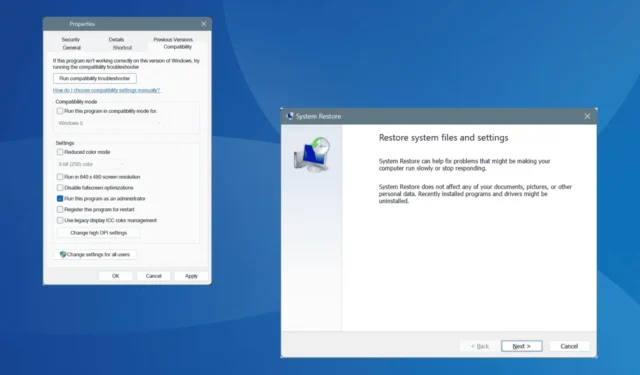
De systeemfout ERROR_LOCKED in Windows, geïdentificeerd door code 212 (0xD4), treedt op wanneer een programma probeert geheugen opnieuw toe te wijzen dat zich momenteel in een vergrendelde staat bevindt en niet toegankelijk is voor andere toepassingen. Het foutbericht geeft aan dat “Het segment is vergrendeld en kan niet opnieuw worden toegewezen.”
Dit probleem ontstaat vaak door onvoldoende machtigingen, beschadigde systeembestanden, incompatibele software of problemen met uw RAM.
Voordat u zich in complexere oplossingen stort, kunt u overwegen uw computer opnieuw op te starten, Windows bij te werken en niet-essentiële opstarttoepassingen uit te schakelen. Voor veel gebruikers kunnen deze eenvoudige stappen het probleem oplossen.
Wat zijn de oplossingen voor de Windows-systeemfout ERROR_LOCKED?
1. Voer de betreffende applicatie uit als beheerder
- Klik met de rechtermuisknop op het uitvoerbare bestand (.exe) van de app en kies Eigenschappen .
- Selecteer het tabblad Compatibiliteit en vink het vakje aan voor Dit programma als administrator uitvoeren .
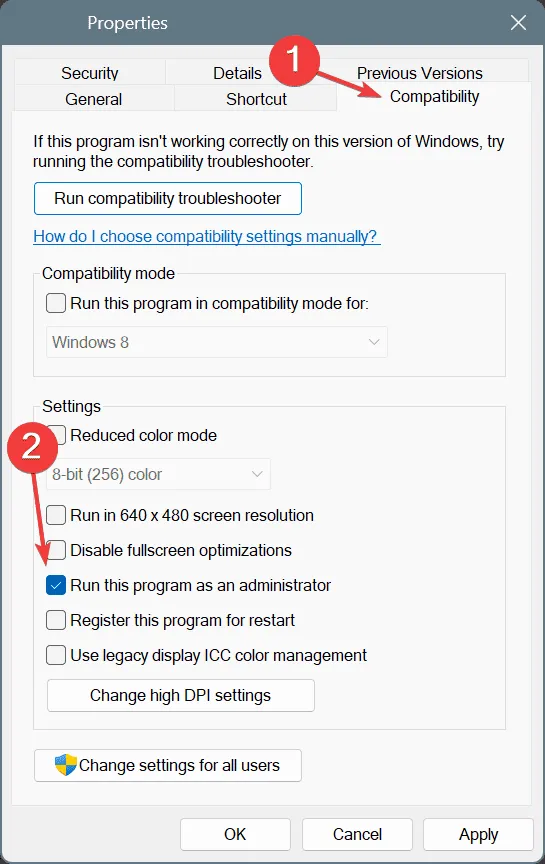
- Klik op Toepassen en vervolgens op OK om uw wijzigingen te bevestigen. Start de applicatie opnieuw om te zien of het probleem is opgelost.
2. Herstel beschadigde systeembestanden
- Druk op Windows+ Som de zoekfunctie te openen, typ Opdrachtprompt in het zoekvak en selecteer Als administrator uitvoeren .
- Wanneer u hierom wordt gevraagd door Gebruikersaccountbeheer (UAC), klikt u op Ja .
- Voer de volgende DISM-opdrachten uit:
DISM /Online /Cleanup-Image /CheckHealth,DISM /Online /Cleanup-Image /ScanHealth, enDISM /Online /Cleanup-Image /RestoreHealth. - Voer vervolgens deze opdracht in en druk op Enter om de scan van de systeembestandscontrole te starten:
sfc /scannow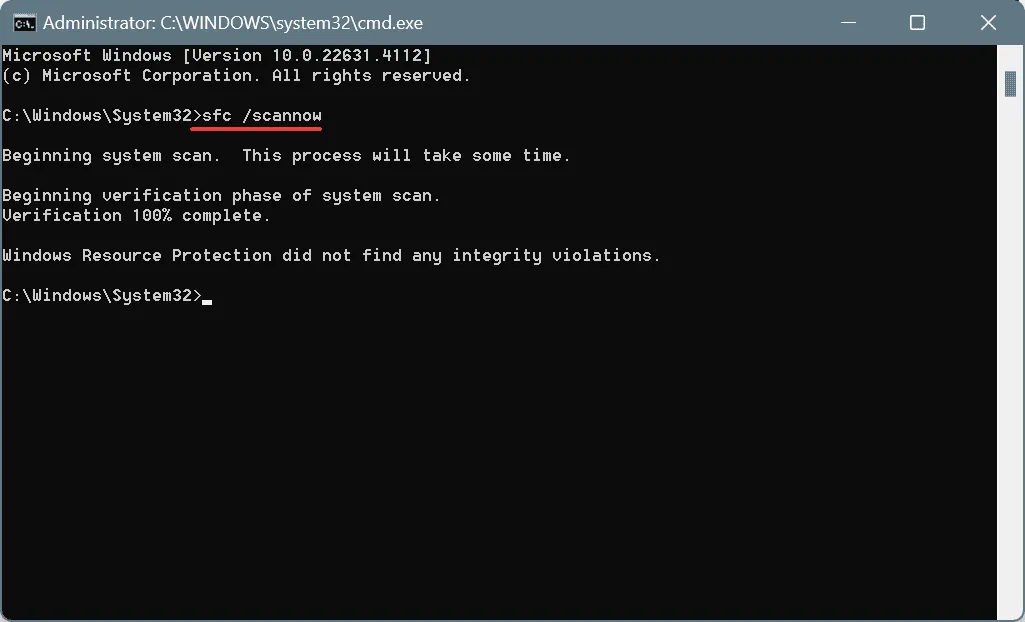
- Start ten slotte uw pc opnieuw op om de wijzigingen door te voeren.
Als het bericht ERROR_LOCKED wordt weergegeven vanwege beschadigde bestanden, kunt u DISM- en SFC-scans uitvoeren om de defecte bestanden te vervangen door hun back-upversies. Zo wordt het probleem effectief opgelost.
3. Conflicterende applicaties verwijderen
- Druk op Windows+ Rom het dialoogvenster Uitvoeren te openen, voer appwiz.cpl in en druk op Enter.
- Zoek naar recent geïnstalleerde of bijgewerkte software, selecteer deze en klik op Verwijderen .
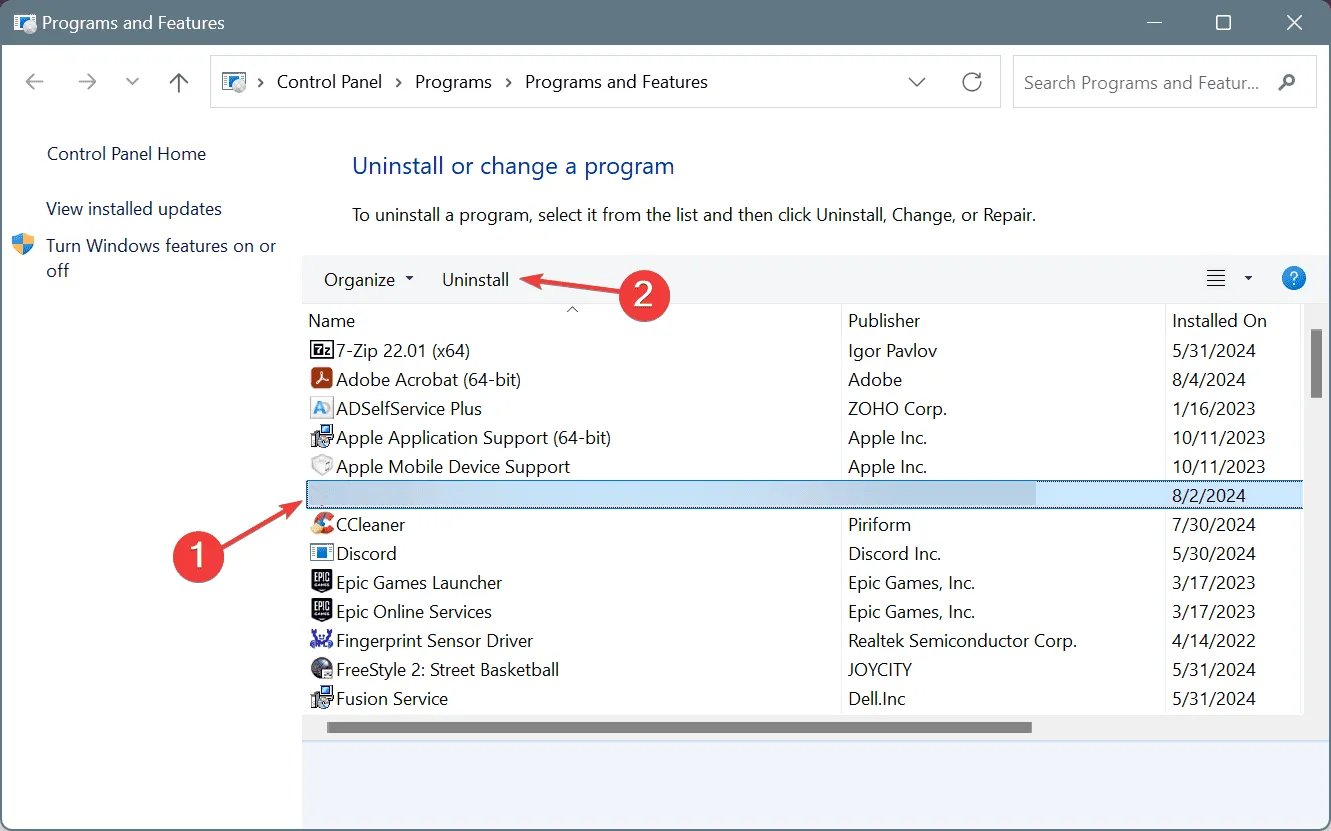
- Volg de aanwijzingen om het verwijderingsproces te voltooien.
- Start daarna uw computer opnieuw op en controleer of ERROR_LOCKED 212 (0xD4) is opgelost.
Als een eenvoudige de-installatie het probleem niet oplost, kunnen restbestanden of registervermeldingen de boosdoener zijn. In dergelijke gevallen kan het gebruik van een betrouwbare de-installatietool helpen om eventuele restanten van de problematische software te verwijderen.
4. Controleer uw RAM op problemen
- Druk op Windows+ Som het zoekhulpmiddel te openen, typ Windows Memory Diagnostic en klik erop in de zoekresultaten.
- Selecteer Nu opnieuw opstarten en controleren op problemen .
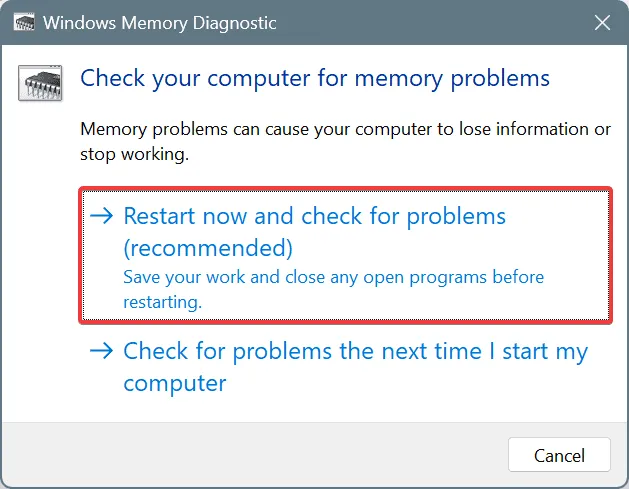
- Zodra de scan is voltooid, controleert u de mdsched-logboeken om eventuele RAM-gerelateerde problemen te identificeren.
Als Windows Geheugendiagnose geen fouten aan het licht brengt, kunt u Memtest86+ gebruiken. Dit is een uitgebreide open-sourcetool die uitgebreide tests op afzonderlijke RAM-modules uitvoert en mogelijke defecten ontdekt.
Als er problemen worden geconstateerd, is het raadzaam om de defecte RAM-stick te vervangen door een nieuwe.
5. Voer een systeemherstel uit
- Druk op Windows+ Rom Uitvoeren te openen, typ rstrui.exe en druk op Enter.
- Selecteer, indien beschikbaar, de optie Kies een ander herstelpunt en klik op Volgende.
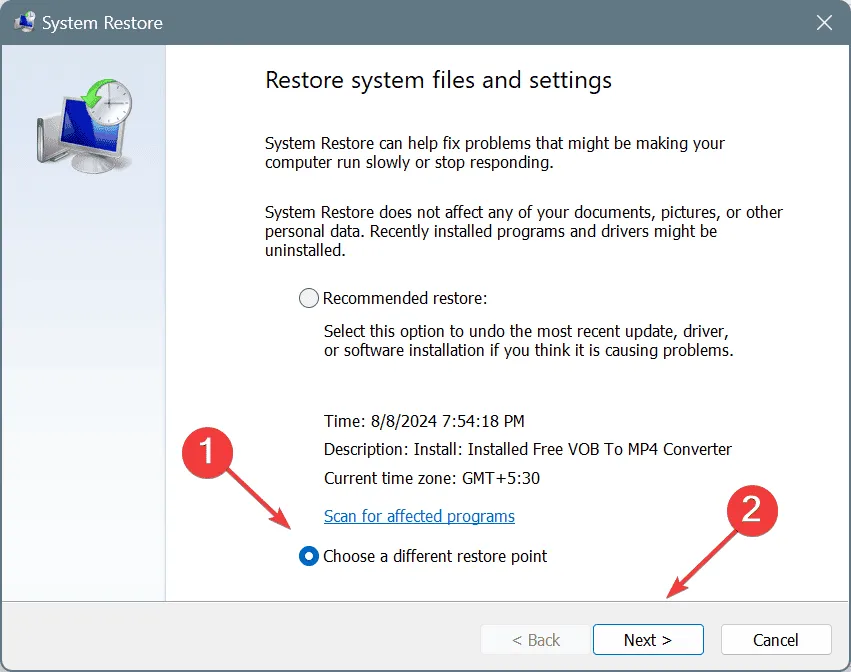
- Selecteer een herstelpunt van vóór de fout optrad of het eerste herstelpunt en klik op Volgende .
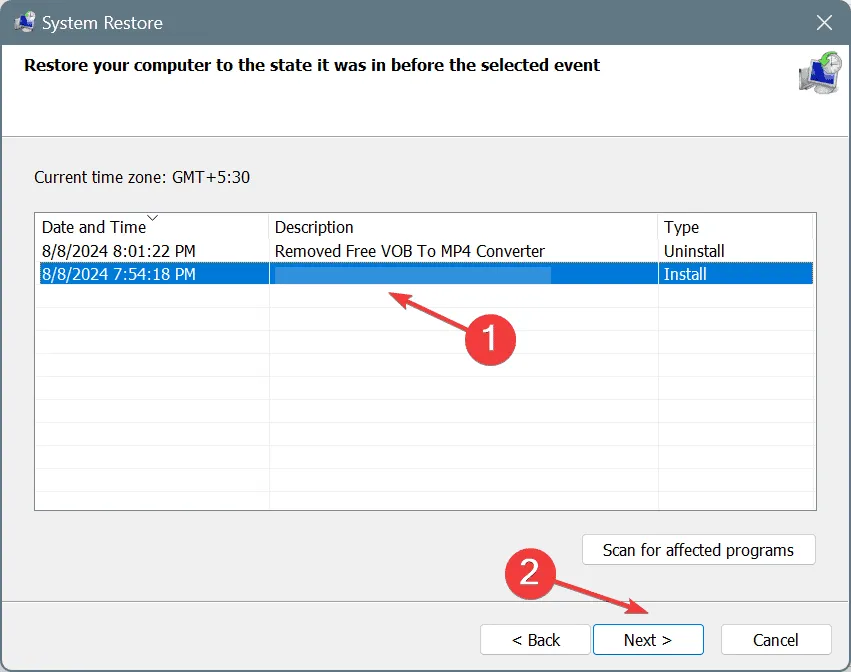
- Bekijk de samenvatting, klik op Voltooien en bevestig het herstel.
- Wacht tot het systeemherstelproces is voltooid. Dit duurt doorgaans 15 tot 30 minuten.
Als de oorzaak van de fout 212 (0xD4) onduidelijk blijft, kan het uitvoeren van een systeemherstel helpen door alle eerdere instellingen te herstellen, inclusief de instellingen die verantwoordelijk zijn voor het probleem ERROR_LOCKED.
Zodra u de problemen hebt opgelost, kunt u deskundige tips krijgen om de prestaties van Windows te verbeteren en te genieten van een soepelere, foutloze ervaring!
Heb je nog meer methoden om deze fout te verhelpen? Deel je inzichten in de reacties hieronder.



Geef een reactie